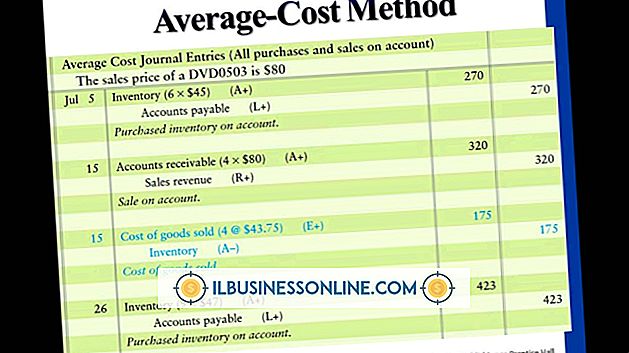การฝังรูปภาพใน Excel โดยใช้ VBA
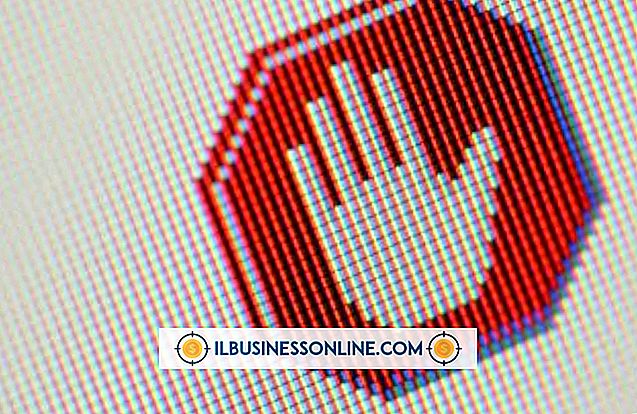
แท็บภาพประกอบของ Ribbon แทรกของ Excel ฝังภาพลงในสเปรดชีตของคุณ มันวางภาพเหนือเซลล์ของคุณเพื่อให้คุณสามารถแก้ไขหรือจัดรูปแบบโดยใช้เครื่องมือริบบิ้นอื่น ๆ Visual Basic สำหรับแอปพลิเคชัน (VBA) ให้ตัวเลือกเพิ่มเติมสำหรับการฝังรูปภาพใน Excel เมื่อคุณเพิ่มรูปภาพผ่านหน้าต่าง VBA คุณสามารถฝังลงในกล่องโต้ตอบ Excel ตัวอย่างเช่นหากพนักงานพิมพ์ชั่วโมงที่ไม่ถูกต้องในแผ่นเวลา Excel กล่องโต้ตอบที่มีรูปภาพสามารถเปิดเพื่อระบุข้อผิดพลาด
1
คลิก "นักพัฒนา" ในแถบเมนูของ Excel
2
คลิก "Visual Basic" ในแท็บรหัสของริบบิ้น Microsoft Visual Basic สำหรับพื้นที่ทำงานของแอปพลิเคชันจะครอบคลุมสเปรดชีตของคุณ
3
คลิก "แทรก" จากแถบเมนูและเลือก "UserForm" หน้าต่างใหม่จะเปิดขึ้น หากสมุดงานของคุณชื่อ "Weekly Hours" หน้าต่างนี้จะเรียกว่า "Weekly Hours.xlsm - UserForm1 (UserForm)"
4
คลิก "ดู" จากแถบเมนูและเลือก "กล่องเครื่องมือ"
5
คลิกที่ไอคอนรูปในกล่องเครื่องมือ ไอคอนนี้ดูเหมือนภูเขาที่มีดวงอาทิตย์อยู่ด้านหลัง
6
คลิกและลากเคอร์เซอร์ของเมาส์ไปที่หน้าต่าง UserForm เพื่อฝังเฟรมภาพ กล่องคุณสมบัติในมุมซ้ายล่างของหน้าจอจะเปลี่ยนเพื่อแสดงคุณสมบัติของภาพใหม่
7
คลิกแถวที่ชื่อ "รูปภาพ" ในกล่องคุณสมบัติ เครื่องหมายจุดไข่ปลา ("... ") จะปรากฏในเซลล์ที่สองของแถว
8
คลิกที่จุดไข่ปลา นำทางไปยังและเลือกภาพที่คุณต้องการฝัง